目录
Java 使用-安装
官方网站
参考资料
安装步骤
CentOS 环境
1、下载安装包
2、上传服务器并解压
3、配置环境变量
4、替换 CentOS7 默认安装的openJDK版本
Java 使用-安装
JDK 下载地址
官方安装指导:
https://docs.oracle.com/javase/8/docs/technotes/guides/install/install_overview.html#A1097144
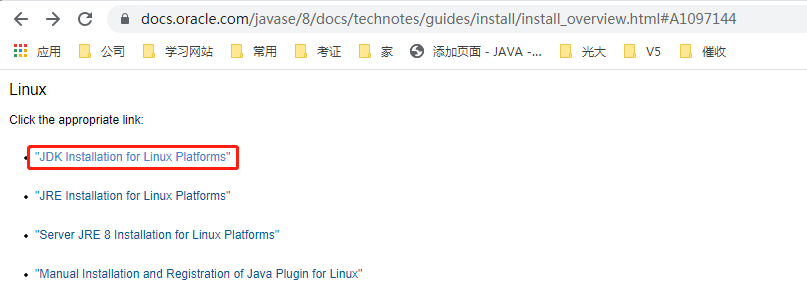
下载 JDk 1.8 地址:https://www.oracle.com/java/technologies/javase/javase-jdk8-downloads.html
这里选择 Linux 64位压缩包格式:
解压 下载的tar包:
在文件末尾添加 系统级别环境变量:
按【Esc】按键退出编辑模式,然后<code>:wq</code>保存退出。
接着输入 <code>source</code> 命令,使刚才配置的环境变量生效:
查看当前的环境变量:
查看安装后的 JDK 版本:
发现当前版本仍旧是 openJDK ,执行第4 步。(<code>如果显示的是刚刚安装的JDK版本,那么到此 JDK 安装完成。</code>)
查看 java 命令指向的文件:
查看 /etc/alternatives/java 命令指向的文件:
查看 /usr/lib/jvm/java 命令指向的文件:
由此可以看出,openJDK 安装在 /usr/lib/jvm/java-1.8.0-openjdk-1.8.0.262.b10-0.el7_8.x86_64/ 下。
怎么使用JDK替换 openJDK?
其实就是将 /usr/bin/java 指向 ${JAVA_HOME}/bin/java 就行了:
其中,<code>-i</code> 表示“交互模式”,<code>-s</code> 表示“软链接(符号链接)”。
至此,JDK 安装完毕。(<code>如果特别想清理干净可将 /usr/lib/jvm/java-1.8.0-openjdk-1.8.0.262.b10-0.el7_8.x86_64/ 删除.</code>)